כיצד לעדכן קושחה ב-Xbox gamepad ב-Windows 10 או 11
עדכונים עבור בקרי Xbox אינם כל כך תכופים בהשוואה לעדכוני תוכנה עבור Windows או Xbox. ובכל זאת, לפעמים, מיקרוסופט משחררת קושחה חדשה כדי לשפר את הקישוריות, לתקן באגים או אפילו להוסיף תכונות חדשות לחומרה קיימת. למשל, מיקרוסופט מתכננת להוסיף Bluetooth Low Energy עבור זמן אחזור מופחת ותמיכה בריבוי מכשירים לבקרים אלחוטיים קיימים של Xbox עם Bluetooth. כדי לקבל תכונות אלה, עליך לעדכן קושחה בבקר האלחוטי של Xbox.
פרסומת
ב-Xbox, עדכון קושחה עבור משטחי משחק הוא פשוט. המסוף יכול להראות לך התראה על עדכונים חדשים זמינים, או שאתה יכול ללכת להגדרות > מכשיר וסטרימינג > אביזרים ולהתקין שם עדכונים זמינים. למרות שבקרי Xbox אלחוטיים עובדים עם Windows 10 ו-Windows 11 באופן מקורי, התקנת עדכונים פחות בולטת לעין. מאמר זה יראה לך כיצד לעדכן את הבקר האלחוטי של Xbox במחשב Windows 10 או 11.
כדי לעדכן קושחה ב-Xbox gamepad, עליך להוריד את אפליקציית Xbox Accessories מ-Microsoft Store באמצעות הקישור הזה. לאחר ההורדה, בצע את הפעולות הבאות.
עדכן קושחה ב-Xbox gamepad ב-Windows 10 או 11
- הפעל את אפליקציית ה-Xbox Accessories ולאחר מכן חבר את ה-gamepad למחשב באמצעות כבל MicroUSB. שים לב שאינך יכול לעדכן קושחה ב-Windows 10 או 11 באופן אלחוטי.
- ברשימת המכשירים, מצא את ה-gamepad שלך ולאחר מכן לחץ על הכפתור עם שלוש נקודות.
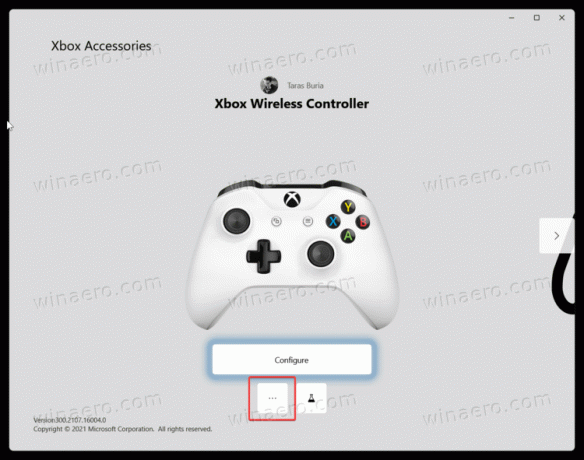
- עיין במספר גרסת הקושחה בפינה השמאלית העליונה של המסך, ולאחר מכן לחץ על הלחצן הראשון. היא עשויה להציג את ההודעה "אין עדכון זמין".
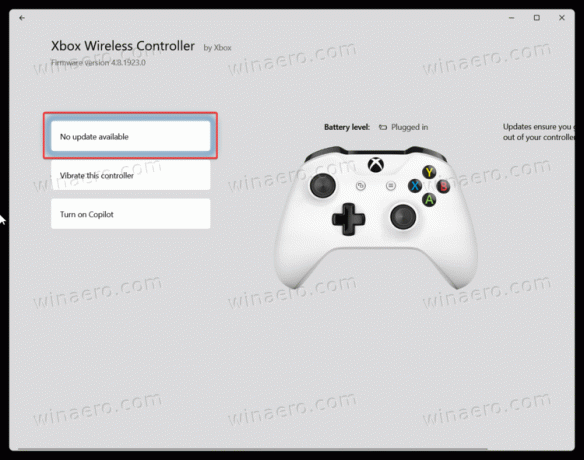
- במסך הבא, לחץ על "לְהַמשִׁיך" כפתור. אל תיגע בבקר שלך במהלך תהליך העדכון כדי למנוע ניתוק בטעות של הכבל. כמו כן, אם יש לך אביזרים נוספים המחוברים ל-Gamepad, השאר אותם מחוברים ואל תסיר אותם.
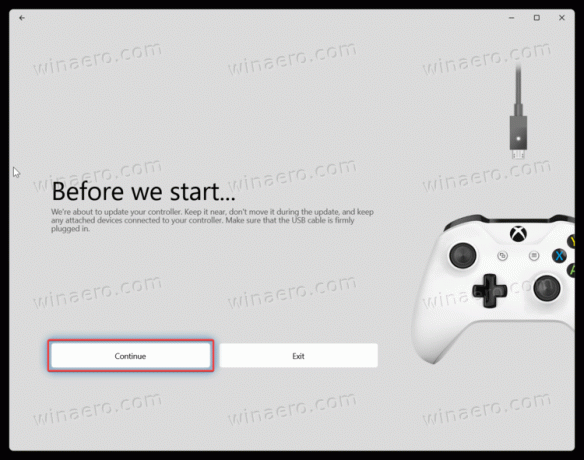
- המתן עד ש-Windows יעדכן את הקושחה בבקר האלחוטי של Xbox שלך.

- לאחר שתסיים, חבר את הבקר למחשב באמצעות Bluetooth, Xbox Wireless או כבל USB.
זהו זה.



